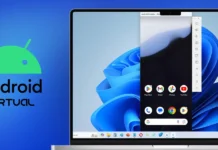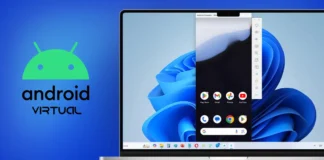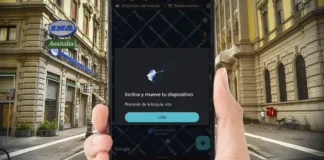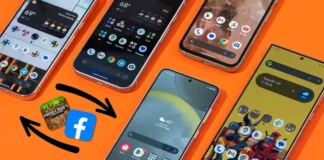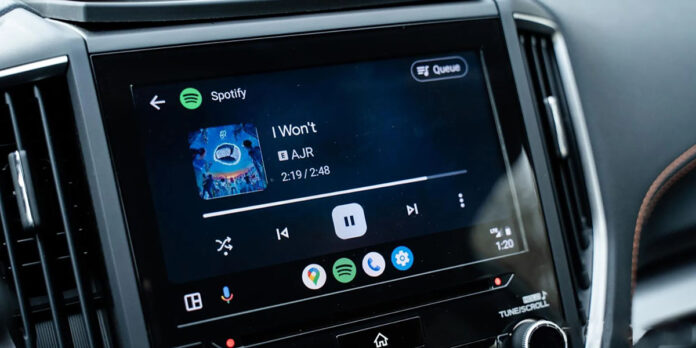
Cuando hablamos de Android Auto, lo lógico es pensar en dos posibles usos, marcar una ruta en Google Maps y escuchar música. Sin embargo, recientemente muchos usuarios se han quejado de que Spotify no está funcionando en Android Auto, pero no te preocupes, en esta oportunidad te tenemos la solución perfecta para esto.
Si te interesa conocer más sobre cómo solucionar los principales problemas de Android Auto, te tenemos un par de artículos que no puedes dejar de leer. Por ejemplo, nuestro artículo sobre cómo solucionar los problemas con los comandos de voz de Android Auto o nuestra entrada sobre cómo solucionar el problema de Android Auto cuando se desconecta solo.
¿Cuál es el problema de Spotify en Android Auto?
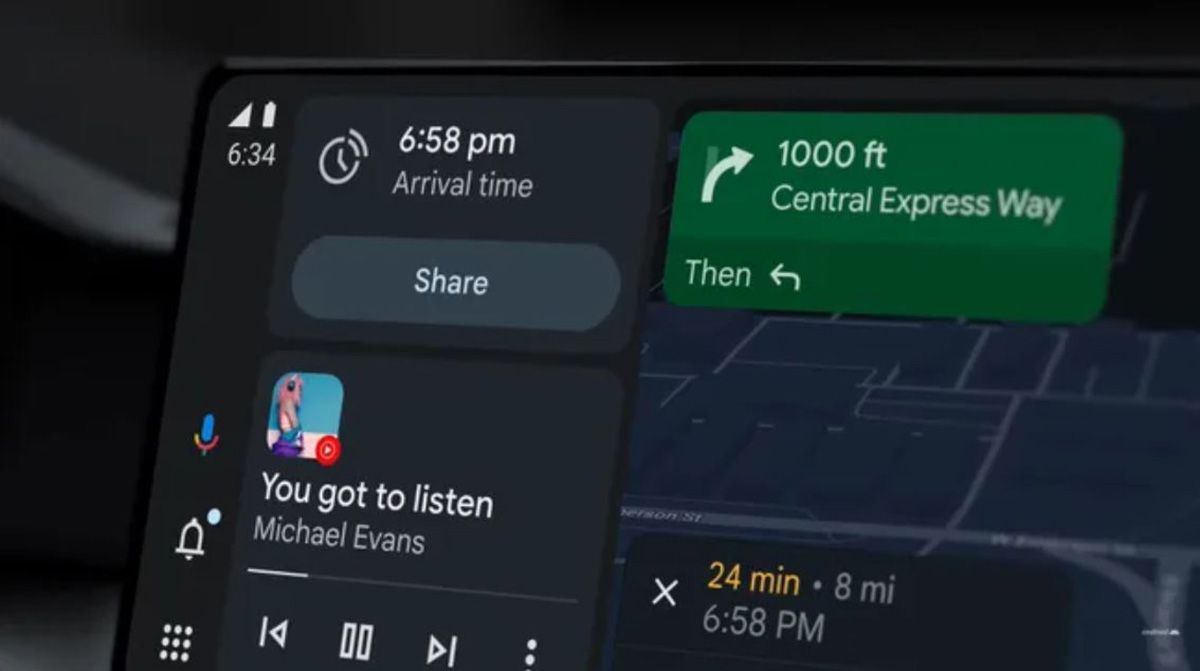
Principalmente, los usuarios que han reportado tener problemas con Spotify han declarado que los catálogos dentro de la aplicación de música aparecen vacíos, lo cual hace prácticamente imposible poder seleccionar y disfrutar de cualquier canción. Hay quienes reportan que la app ni siquiera les abre.
Este problema es relativamente nuevo y muchos se lo adjudican a una nueva actualización de Spotify, así que, si te ha pasado, no te preocupes, tenemos un par de soluciones que parecen haber tenido éxito con otras personas. Si una de nuestras soluciones no te funciona, prueba con la siguiente hasta que el problema se resuelva.
Realiza un cierre forzoso de la app
Una solución que parece funcionarle a la gran mayoría de las personas es hacer un cierre forzoso de Spotify. Como el problema esta vez no es con Android Auto sino con la app de Spotify, esta medida debería ser suficiente para solucionar el problema. Para realizar un cierre forzoso de Spotify en tu móvil, sigue los pasos a continuación:
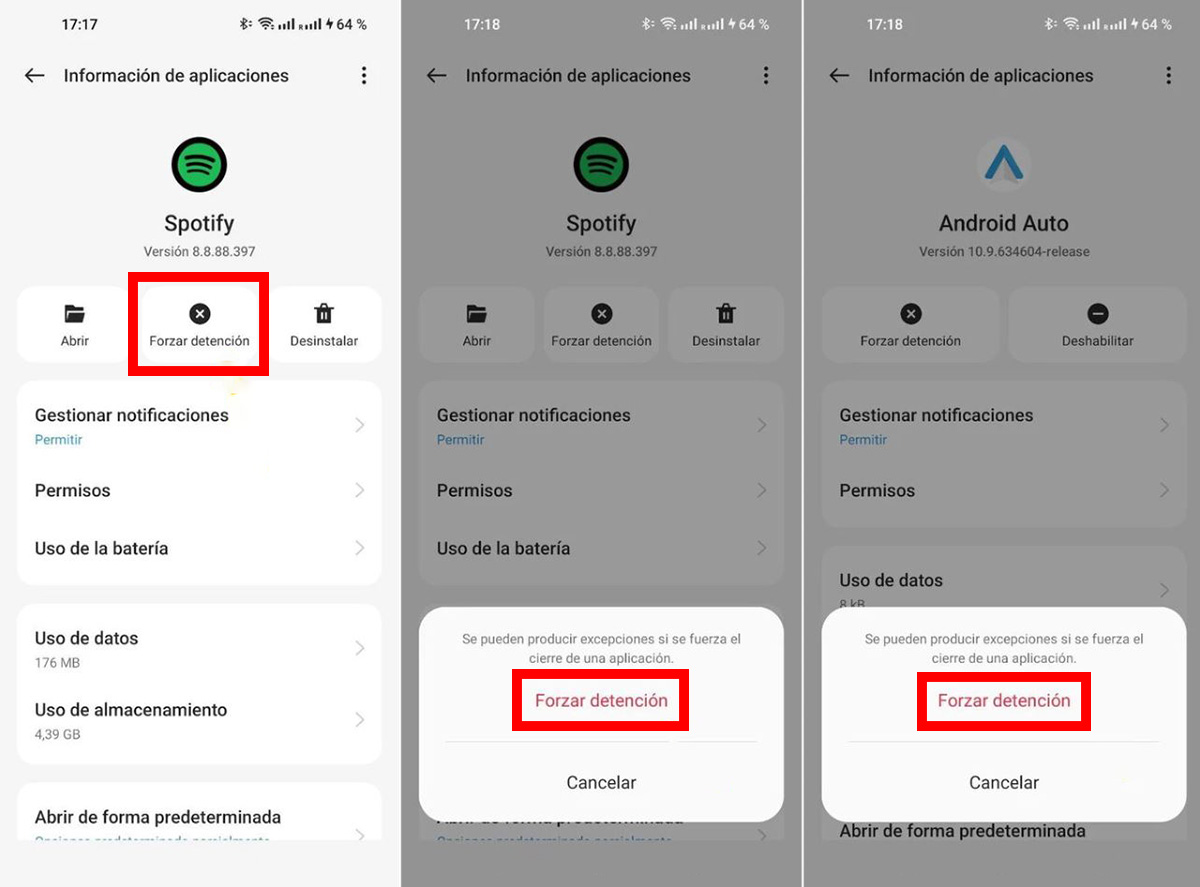
- Ingresa en la Configuración de tu móvil.
- Ve a la sección de Aplicaciones.
- Escoge la aplicación de Spotify.
- Presiona en el botón de Forzar detención.
Instala un APK antiguo de Spotify

Debido a que el problema es la nueva actualización de Spotify, es lógico poder solucionar el problema instalando una versión antigua de Spotify que no tenga esta actualización. Para lograr eso lo único que tienes que hacer es acudir a un APK de Spotify, basta con usar la versión directamente anterior, para no irte tan lejos.
Para descargar este APK te recomendamos que utilices una fuente segura como APK Mirror, por ejemplo. Si nunca has utilizado o nunca has instalado un APK en tu dispositivo móvil, aquí te dejamos un artículo que te explica paso a paso cómo instalar un APK en tu móvil.
Actualiza a la última versión de Spotify
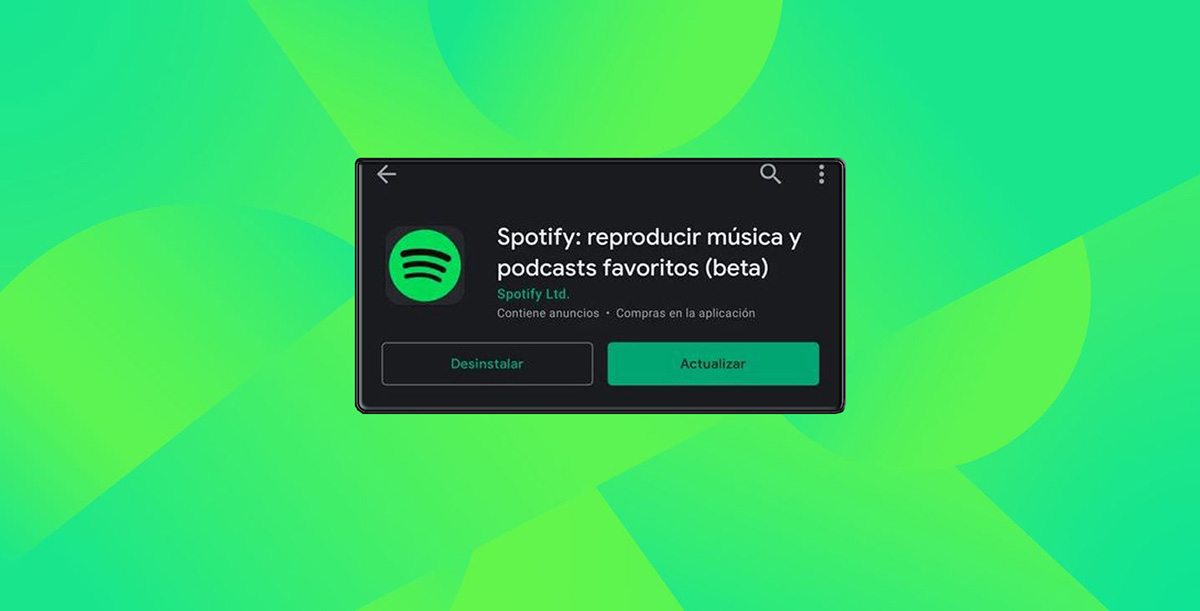
Ahora nos vamos al lado contrario de esa situación, es probable que la app no esté funcionando como debería si no tienes la última versión disponible. Si estás presentando problemas con Spotify en tu Android Auto, te recomendamos que intentes actualizar a la última versión disponible de la app de música.
Para hacer esto, es necesario que vayas directamente a la Play Store, busques la app de Spotify y si hay una actualización disponible, lo único que tiene que hacer es presionar en el botón de Actualizar.
Cualquiera de estas soluciones debería poder funcionarte, si el problema se mantiene, te recomendamos que esperes un tiempo a que la actualización se estabilice. Eso ha sido todo por ahora, con nuestro artículo de que Spotify no funciona en Android Auto y esta es la solución. Si te ha quedado alguna duda, te invitamos a dejar tu comentario en la sección de abajo para que podamos ayudarte.